
Você está sendo interrompido com o erro de atualização do Windows 0x80096004 durante o processo de atualização? Encontrou a mensagem de erro abaixo?
There were some problems installing updates, but we’ll try again later. If you keep seeing this and want to search the web or contact support for information, this may help: (0x80096004)”.
Se SIM , você não precisa se preocupar, pois neste artigo você obterá as soluções eficazes que solucionarão o código de erro 80096004 .
Geralmente esse erro ocorre durante o processo de verificação e download inicial e pode afetar os recursos do Windows. Também é causado por armazenamento de certificados danificado ou cópia corrompida do sistema operacional Windows.
Você também pode notar um código de erro TRUST_E_CERT_SIGNATURE que indica que a assinatura do certificado não pode ser confirmada.
Bem, agora que você sabe sobre o erro de atualização 0x80096004 . Vamos começar com as correções para superar esse erro e concluir o processo de atualização.
Como corrigir o erro de atualização do Windows 10 0x80096004?
Para se livrar deste erro de atualização 80096004 do seu sistema operacional Windows, você precisa executar as correções indicadas abaixo uma após a outra e ver qual delas ajuda a resolver o erro.
Correção 1- Tente atualizar após abrir a porta 443 ou 80 no firewall
Como discutido acima , o erro 0 × 80096004 também é conhecido como erro trust_e_cert_signature que é causado devido a um certificado inválido.
Para corrigir um certificado inválido, você deve abrir as portas 443 e 80 no firewall para tráfego de saída. Depois de abrir a porta especificada do firewall do seu computador, tente atualizar.
Depois de atualizar seu Windows, você não encontrará mais o erro de atualização 0x80096004.
Correção 2 - Tente redefinir a Windows Store
A redefinição do cache de armazenamento do Windows pode ser útil para resolver o erro de atualização do Windows 080096004 . Abaixo estão as etapas para redefinir o cache da Windows Store, siga-as para fazer isso:
- Pressione a tecla Windows + S
- Digite wsreset.exe , clique com o botão direito nele e selecione Executar como administrador .

Uma janela de prompt de comando aparecerá na tela depois que a Windows Store for aberta e uma mensagem será exibida na tela dizendo: O cache da Loja foi limpo. Agora você pode procurar aplicativos na loja .
Agora, o erro de atualização do Win 10 080096004 não aparecerá mais no seu computador e, portanto, você poderá atualizar o Windows sem nenhum erro.
Correção 3- Desative o firewall antivírus
Se você tiver um software antivírus ativo em seu computador ou laptop, será necessário desativar o programa antivírus instalado para resolver o código de erro 80096004 .
Geralmente, existem dois tipos de firewalls, o primeiro firewall em seu roteador WiFi/Ethernet e o segundo é o firewall de software em seu programa antivírus.
Para certificar-se de que o programa antivírus está apresentando problemas, desative ou desinstale o software antivírus antes de executar o processo de atualização do Windows.
Se desabilitar o programa antivírus for útil, ok, caso contrário, você precisará modificar as configurações do firewall em seu roteador WiFi / Ethernet, descrito na correção fornecida abaixo.
Caso você queira desinstalar qualquer software em vez de desativá-lo, tente o Revo Uninstaller . Isso instalará o software/programas facilmente, bem como removerá os arquivos restantes dos programas excluídos.
Obtenha o Revo Uninstaller para desinstalar programas facilmente
Correção 4- Redefinir as configurações do firewall no firewall do roteador
Alterar as configurações de firewall do roteador é um pouco complicado, por isso é recomendável ser um pouco mais cauteloso ao alterar a opção de firewall. Em vez de alterar a configuração do Firewall do roteador, redefinir o Firewall é uma tarefa fácil.
Siga as etapas abaixo para redefinir as configurações do firewall e superar o erro de atualização do Windows 80096004 :
- Abra o Painel de Controle e clique em Sistema e Segurança para abri-lo.

- Clique em um link Restaurar padrões presentes no lado esquerdo.
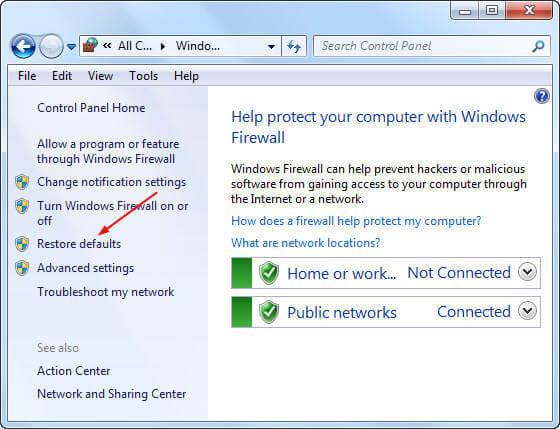
- Será aberta uma janela que permite restaurar as configurações padrão do firewall.
- Clique em Restaurar padrões
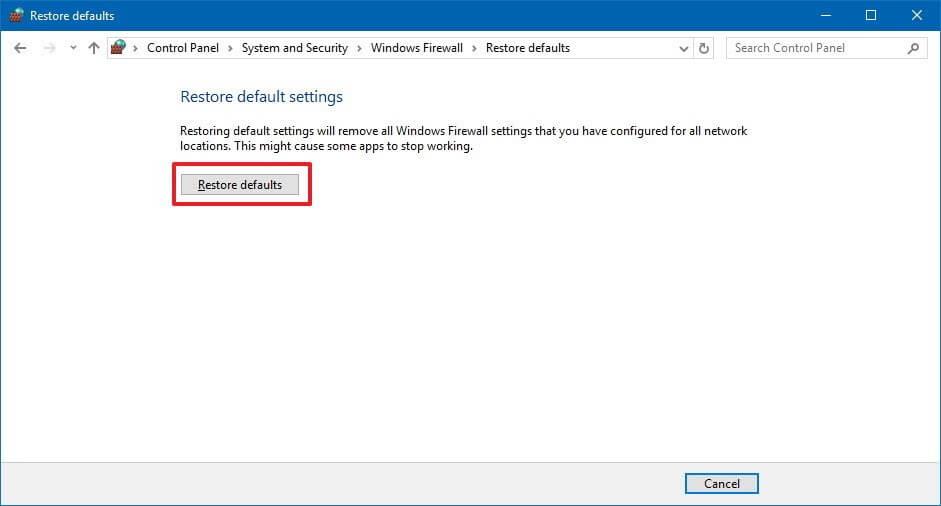
- Isso redefinirá todas as configurações de firewall que você configurou para todos os locais de rede.
- Você será solicitado a reconfirmar.
- Clique no Sim para confirmar.
Depois de executar as etapas acima, as configurações do firewall são redefinidas, você pode tentar atualizar seu Windows sem o erro de atualização 80096004 .
Correção 5 - Tente reiniciar o Windows Update Services
Reiniciar os serviços de atualização do Windows também pode ser útil para resolver o erro de atualização do Windows 10 0x80096004 . Aqui estão as etapas a seguir para reiniciar os serviços de atualização:
- Pressione a tecla Windows
- Digite Services e aperte a tecla enter

- Agora, procure os seguintes serviços
Windows Update service
Background Intelligent Transfer service
Cryptographic services
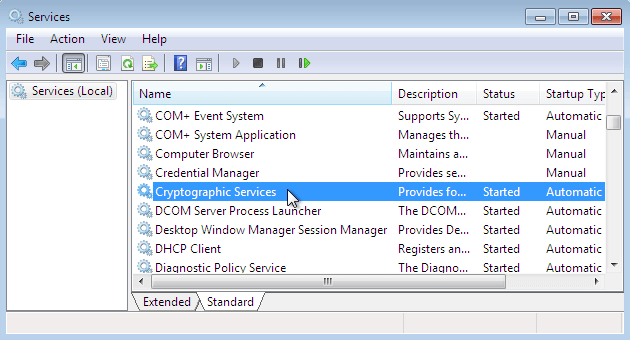
- Clique duas vezes nos serviços um após o outro e selecione o botão Parar
- Agora, vá para a pasta de localização C:\\Windows\\SoftwareDistribution\\ e exclua tudo
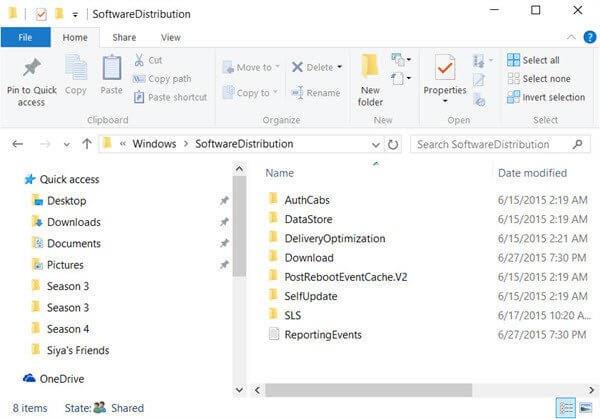
- Depois de excluir os arquivos da pasta, abra novamente os serviços do Windows e inicie os serviços indicados acima
Depois que os serviços forem iniciados, feche a janela de serviço e reinicie o computador
Agora você pode executar o processo de atualização do Windows sem o código de erro 80096004.
Correção 6- Execute a solução de problemas do Windows Update
A solução de problemas é um recurso interno do Windows que consegue resolver vários erros e problemas do Windows. Você também pode tentar executar a solução de problemas de atualização do Windows para corrigir o erro de atualização do Windows 0x80096004 .
Abaixo mencionadas são as etapas para executar o solucionador de problemas, siga-as:
- Pressione a tecla Windows
- Vá para configurações
- Selecione a seção Atualização e segurança

- Clique em Solucionar problemas
- Selecione Windows Update e clique no botão Executar o solucionador de problemas
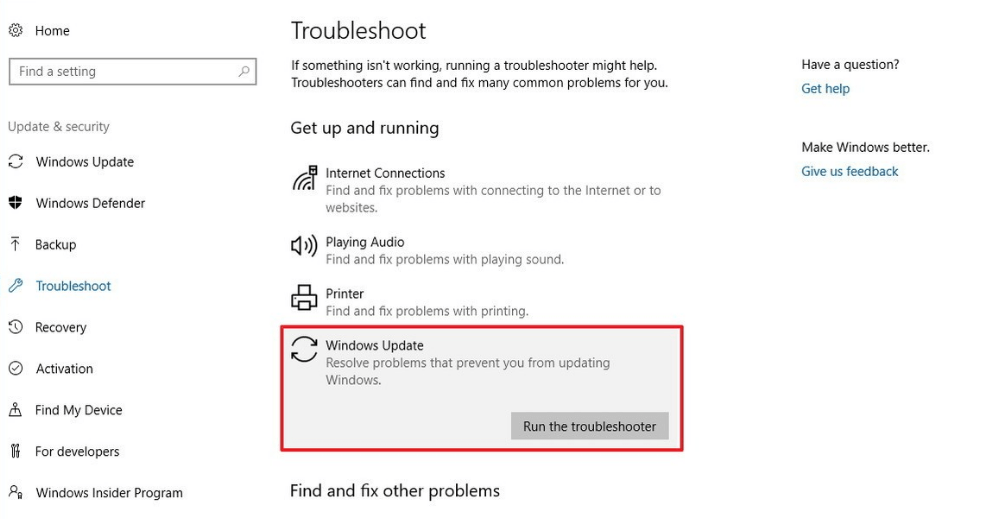
Agora, espere algum tempo para que o processo de solução de problemas seja concluído e mostre o verdadeiro culpado por trás do erro de atualização do Win 10 0x80096004 e corrija-o.
Depois disso, reinicie o seu PC e continue o processo de atualização sem erros de atualização do Windows .
Correção 7- Execute a verificação SFC
Arquivos de sistema danificados ou corrompidos também podem ser um motivo por trás do erro de atualização 80096004 . Portanto, é aconselhável executar uma verificação SFC em seu sistema para reparar os arquivos danificados e resolver o erro.
Seguindo as etapas para executar uma verificação SFC:
- Clique no ícone do Windows
- Digite cmd , clique com o botão direito do mouse no resultado e escolha Executar como administrador

- Na janela do prompt de comando, digite sfc/scannow e pressione a tecla Enter
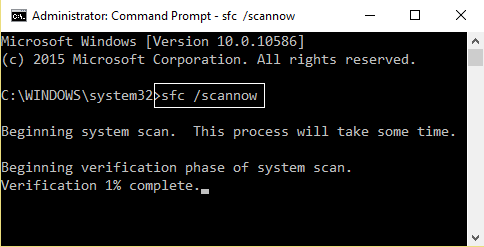
O processo de digitalização levará alguns minutos para ser concluído e, assim que a digitalização terminar, reinicie o PC.
Os arquivos danificados serão reparados e você pode atualizar facilmente seu Windows sem erros para interromper no meio.
Solução fácil para corrigir o erro de atualização do Windows 0x80096004
As soluções mencionadas acima são fáceis e eficazes para resolver o erro de atualização do Windows 10 0x80096004 . Mas caso você seja um novato e ache as correções manuais acima difíceis de executar, aqui está uma maneira fácil para você.
Experimente a Ferramenta de reparo do PC . Esta ferramenta irá varrer todo o seu sistema apenas uma vez, detectar todos os erros ou problemas que estão causando o problema e os resolverá automaticamente sem qualquer aborrecimento.
Erros como BSOD, atualização, aplicativo, DLL, jogo, registro , problema do navegador e muitos outros. Esta ferramenta também repara arquivos de sistema inacessíveis, previne vírus ou malware do PC e o mais importante otimiza o desempenho do PC.
Obtenha a ferramenta de reparo do PC para corrigir o erro do Windows Update 0x80096004
Conclusão
Tudo bem, aqui estou eu encerrando as coisas.
Listei as correções que certamente o guiarão na solução de problemas do Windows 10 Update Error 0x80096004 com facilidade.
Aplique as correções passo a passo com cuidado. Caso nenhuma das soluções tenha funcionado para você, siga o caminho fácil fornecido acima e se livre do erro de atualização.




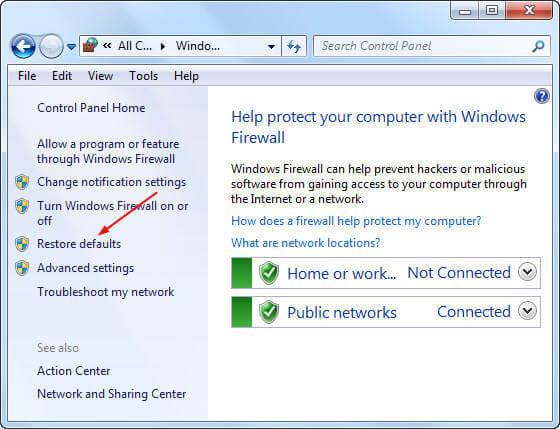
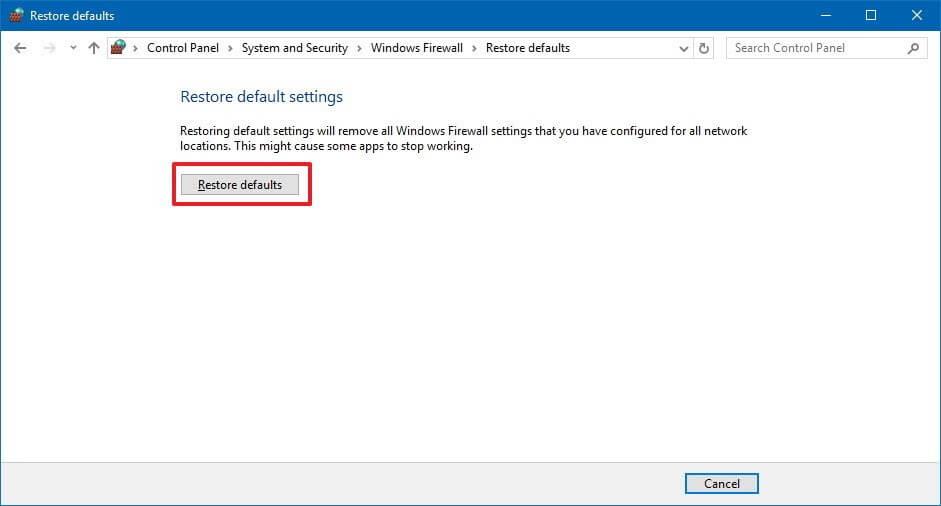

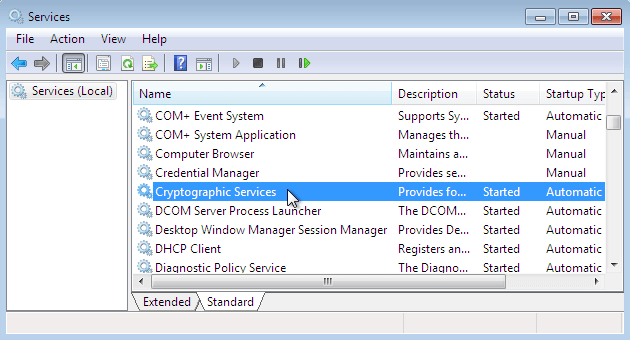
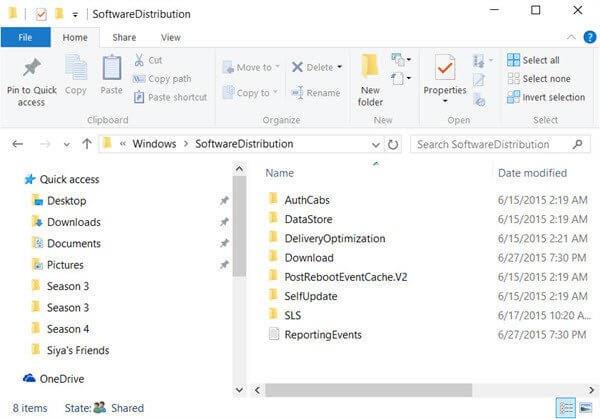

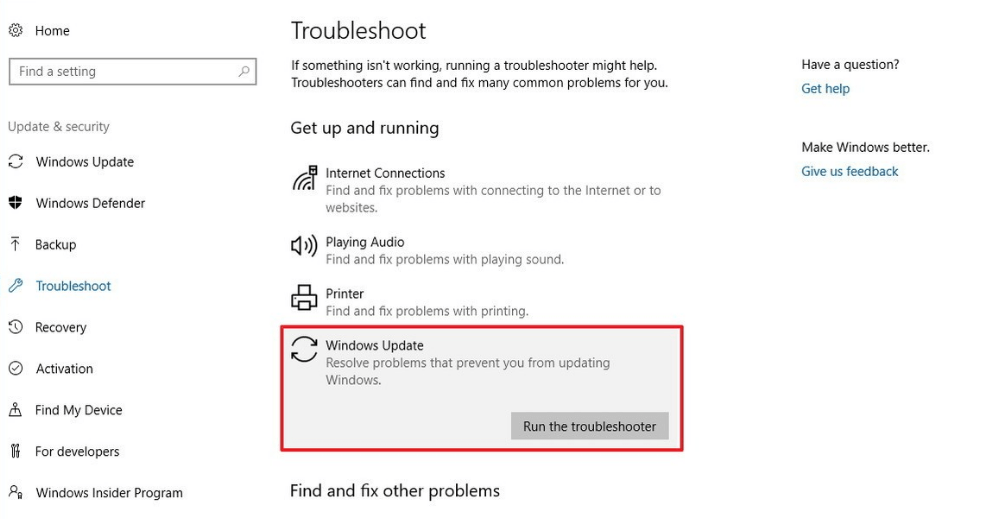

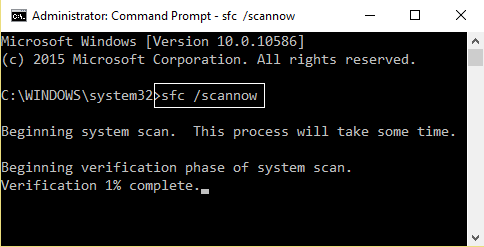

![[RESOLVIDO] Erros do Call of Duty Advanced Warfare - travando, travando, FPS baixo e mais [RESOLVIDO] Erros do Call of Duty Advanced Warfare - travando, travando, FPS baixo e mais](https://luckytemplates.com/resources1/images2/image-6547-0408150359208.png)

![Como corrigir o erro 3000 do Twitch? [100% resolvido] Como corrigir o erro 3000 do Twitch? [100% resolvido]](https://luckytemplates.com/resources1/images2/image-8735-0408151115015.png)
![[RESOLVIDO] Erros do American Truck Simulator: Crash, Steam_Api64.Dll está ausente e mais [RESOLVIDO] Erros do American Truck Simulator: Crash, Steam_Api64.Dll está ausente e mais](https://luckytemplates.com/resources1/images2/image-8887-0408151238368.png)

![[RESOLVIDO] Como corrigir League Of Legends d3dx9_39.dll ausente, erro DirectX [RESOLVIDO] Como corrigir League Of Legends d3dx9_39.dll ausente, erro DirectX](https://luckytemplates.com/resources1/images2/image-4059-0408151106351.png)

